Windows, Mac, 온라인에서 JPG 압축하는 방법
친구에게 사진을 보내거나 학교 프로젝트 사이트에 업로드하려고 했는데, "파일 용량이 너무 큽니다"라는 끔찍한 오류가 뜨는 경험, 다들 있으시죠? 다들 그런 경험 있으시죠? 사촌에게 휴가 사진 몇 장을 이메일로 보내려고 했는데 이메일 클라이언트가 마치 멈춘 것처럼 멈춰버린 기억이 납니다. 그때 깨달았죠. JPG 압축 파일.
학생, 취미 사진작가, 또는 이미지 로딩 속도를 높이고 저장 공간을 줄이고 싶은 분이라면 이 가이드가 도움이 될 것입니다. 이 가이드에서는 JPG 파일의 정의, 압축의 중요성, 그리고 무료 도구를 사용하여 JPEG 파일 크기를 줄이는 방법을 설명합니다.
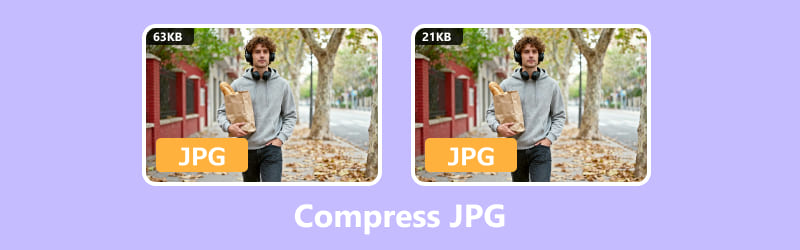
1부. JPG 이미지 파일이란?
JPEG 대 JPG: 차이점은 무엇인가?
좋아요, 먼저 짚고 넘어가죠. 아마 ".jpg"와 ".jpeg" 파일 확장자를 둘 다 보셨을 겁니다. 스포일러 주의: 둘은 기본적으로 같은 겁니다.
• JPEG Joint Photographic Experts Group의 약자인데, 사실 이 형식을 만든 팀의 이름입니다. 그러니까 다음에 사진을 JPEG로 저장할 때, 그들의 유산을 조금이나마 활용하는 셈이죠.
• JPG 는 3글자 확장명이 필요했던 이전 Windows 시스템에서 사용된 단축 버전일 뿐입니다.
따라서 이미지 확장자가 .jpg든 .jpeg든 같은 파일 형식입니다. 걱정하실 필요 없습니다.
JPG를 압축해야 하는 이유
JPG는 화질과 파일 크기의 균형을 잘 맞춰주기 때문에 좋습니다. 하지만 JPG 파일도 때로는 너무 커질 수 있는데, 특히 휴대폰이나 카메라로 찍은 고해상도 사진이라면 더욱 그렇습니다.
JPG 파일을 압축해야 하는 이유는 다음과 같습니다.
• 가볍고 깔끔하게 유지하고, 파일 크기가 작을수록 장치나 클라우드에서 더 많은 공간을 확보할 수 있습니다.
• 온라인에 이미지를 업로드하는 경우 웹사이트 로딩 속도가 빨라집니다.
• 특히 파일 크기 제한이 있는 경우 이메일 전송이나 공유를 더 쉽게 만듭니다.
• 이미지를 많이 사용하는 앱이나 프레젠테이션의 성능을 향상시킵니다.
간단히 말해, JPG 압축은 품질을 크게 떨어뜨리지 않고도 JPEG 크기를 최소화하는 데 도움이 됩니다.
작은 아이콘이나 로고 이미지가 있는 경우, SVG는 선명한 화질과 작은 크기를 가진 또 다른 권장 포맷입니다. 필요하다면 이 게시물을 참고하여 JPG를 SVG로 변환.
2부: JPG 크기를 줄이는 방법
이제 재밌는 부분, JPEG 파일 크기를 실제로 줄이는 방법을 알려드리겠습니다. 여러 가지 방법을 시도해 봤는데, 제가 가장 좋아하는 방법은 다음과 같습니다.
1. ArkThinker Image Compressor Online으로 JPG 온라인 압축
빠르고 번거롭지 않은 작업을 원하신다면 온라인 JPG 압축 도구가 최고의 선택입니다. 저는 테스트해 보았습니다. ArkThinker 이미지 압축기 온라인솔직히 말해서, 마지막 순간에 업로드해야 할 과제가 있을 때 정말 생명의 은인이었습니다.
내가 좋아하는 기능:
• JPG, PNG, GIF 등을 압축합니다.
• 워터마크가 추가되지 않았습니다.
• 휴대전화, 태블릿, 컴퓨터에서 작동합니다.
• 일괄 압축(최대 40개 이미지를 한 번에!).
브라우저에서 ArkThinker로 이동하세요
노트북을 웅크리고 있거나 휴대폰을 스크롤하고 있을 때 브라우저를 열고 다음을 방문하세요. ArkThinker 이미지 압축기 온라인다운로드나 번거로움이 없으며 모든 것이 브라우저에서 바로 실행되므로 언제든지 사용할 수 있습니다.
이미지를 업로드하세요
"를 클릭하세요시작에 파일 추가시작하려면 "버튼을 클릭하거나, 더 편하게 JPG나 PNG 파일을 업로드 영역으로 바로 끌어다 놓으세요.
한 번에 최대 40장의 사진을 업로드할 수 있으며, 각 파일 크기는 5MB 이하로 유지하세요. 사진이 많아서 빠르게 크기를 조정해야 할 때 매우 유용합니다.
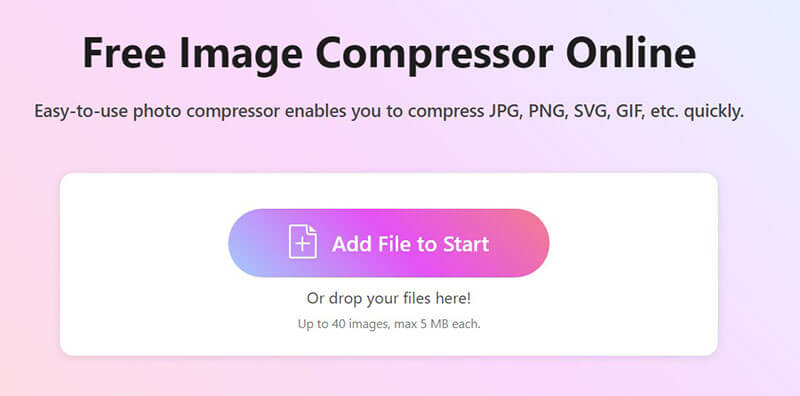
압축된 이미지를 압축하고 다운로드하세요
추가 버튼을 누를 필요 없이 ArkThinker가 바로 작동합니다. 이미지 압축이 완료되면 두 가지 간편한 다운로드 옵션이 제공됩니다.
• 각 이미지를 하나씩 저장하세요
• 또는 "를 클릭하세요모두 다운로드"모든 것을 ZIP 파일로 깔끔하게 묶으려면
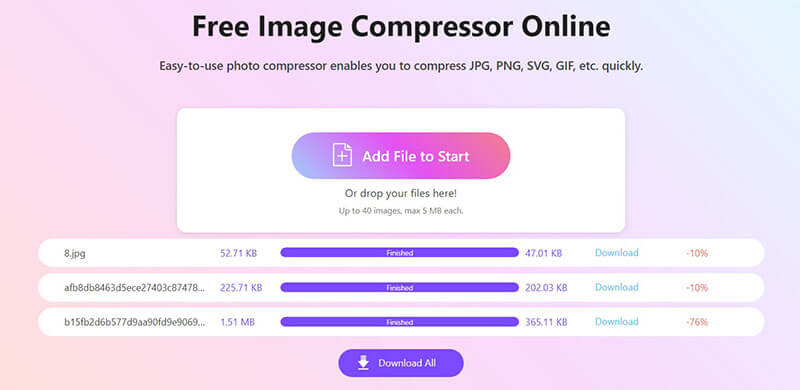
팁: 학교 프로젝트나 블로그용으로 이미지를 압축하는 경우, 다운로드 후 품질을 확인하세요. ArkThinker는 선명도를 잘 보존하지만, 항상 두 번 확인하는 것이 좋습니다.
2. Windows 사진 앱 사용
Windows 10이나 11을 사용 중이라면 기본 제공 사진 앱을 사용하여 이미지 크기를 줄일 수도 있습니다. jpg 압축 전용 도구는 아니지만, 더 작은 용량이 필요할 때 유용합니다.
이미지를 열어보세요
사진 파일을 마우스 오른쪽 버튼으로 클릭하고 선택하세요 > 사진으로 열기.
크기 조정 도구에 접근하세요
사진 앱에서 다음을 클릭합니다. 세 개의 점 메뉴 오른쪽 상단 모서리에 있는 (⋯)를 선택한 다음 이미지 크기 조정.
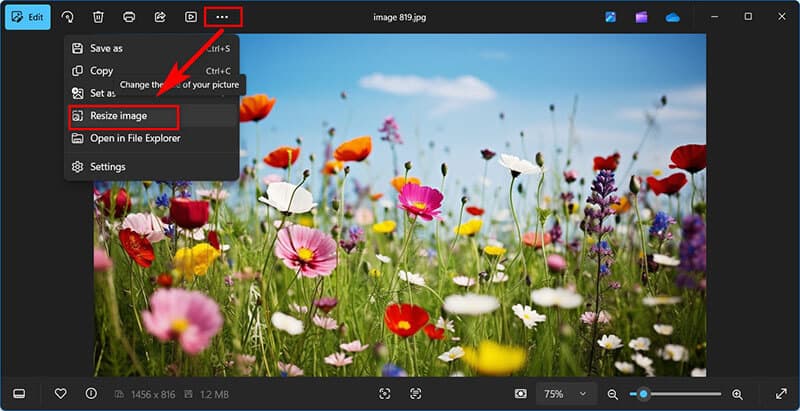
사이즈를 선택하세요
다음과 같은 옵션이 표시됩니다.
• 이메일 및 메시지에 가장 적합
• 사용자 정의 차원 정의(수동 제어용)
또한 조정할 수도 있습니다 품질 품질이 낮을수록 파일 크기가 작아집니다. " 종횡비 유지"가 체크되어 왜곡을 방지합니다.

크기 조절된 이미지를 저장하세요
다음을 클릭하세요. 구하다 버튼을 클릭하고 새 버전을 저장할 위치를 클릭하세요. 이제 이미지의 해상도와 품질이 압축되었습니다.
이 방법은 해상도를 낮추어 파일 크기를 간접적으로 줄입니다. 일반적인 용도로는 좋지만, 고품질을 유지해야 하는 경우에는 적합하지 않습니다.
3. Windows 페인트 앱 사용
Windows 그림판은 오랫동안 사용되어 온 간단한 기본 제공 앱으로, 놀랍게도 JPG 파일도 압축할 수 있습니다. 온라인 도구처럼 고급 압축 설정을 제공하지는 않지만, 다음과 같은 방법으로 이미지 크기를 줄일 수 있습니다. 페인트에서 그림 크기 조정 수동으로.
페인트에서 이미지를 엽니다
JPG 파일을 마우스 오른쪽 버튼으로 클릭하고 선택하세요 > 페인트로 열기.
또는 시작 메뉴에서 페인트를 실행하고 사용하세요. 파일 > 열기 이미지를 선택하세요.
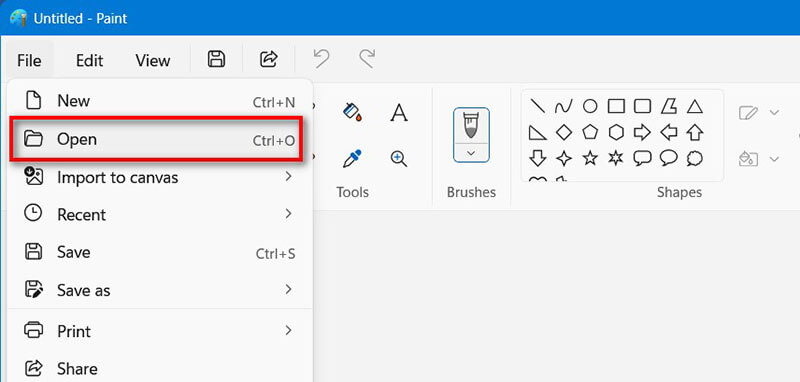
이미지 크기 조정
다음을 클릭하세요. 크기 조정 및 기울이기 도구 모음(보통 상단 근처)의 버튼을 클릭합니다. 두 가지 옵션이 있는 팝업이 나타납니다. 백분율 그리고 픽셀.
• 선택하다 백분율 이미지를 비례적으로 줄이려는 경우(예: 50% 더 작게).
• 선택하다 픽셀 특정한 너비와 높이를 설정하려면.
"를 확인하세요종횡비 유지" 상자가 체크되어 늘어남을 방지합니다.
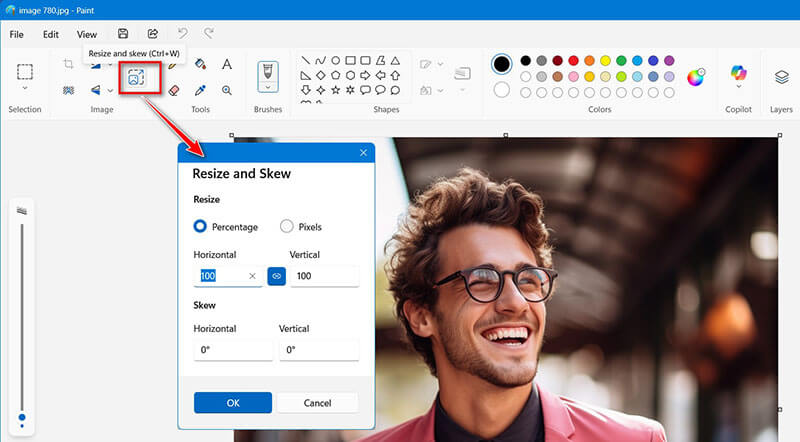
압축된 이미지를 저장합니다
로 향하다 파일 > 다른 이름으로 저장, 선택하다 JPEG 사진그런 다음 파일에 새 이름을 지정하거나 다른 저장 위치를 선택하세요. 이렇게 하면 원본 파일이 안전하게 보호되고 손상되지 않습니다.
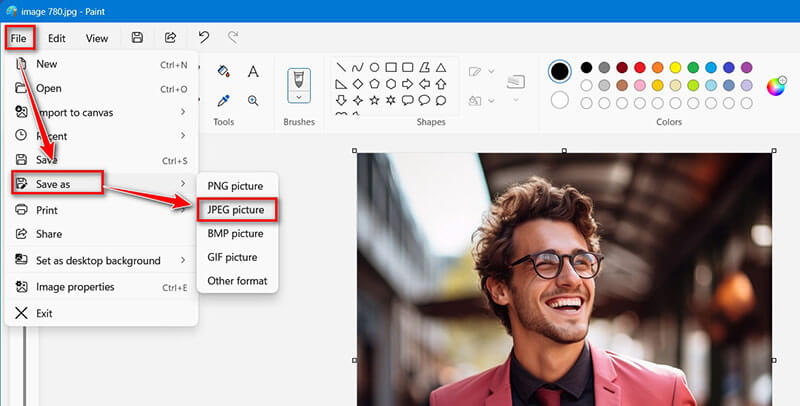
페인트는 빠른 편집에 놀라울 정도로 효과적입니다. 다만, 화려한 압축 알고리즘은 기대하지 마세요. 기본적이지만 필요한 작업은 충분히 해냅니다.
4. Mac 미리보기 사용
Mac Preview는 macOS에 기본 설치되어 있으며, 일반적으로 이미지와 PDF 파일을 열 때 가장 많이 사용하는 도구입니다. 하지만 여기에 한 가지 보너스가 있습니다. JPG 파일 크기를 줄이는 데도 놀라울 정도로 효과적입니다. 몇 번의 클릭만으로 이미지 크기를 조정하거나 내보내기 품질을 미세 조정할 수 있으며, 별도의 설치가 필요하지 않습니다. JPEG 파일을 관리하기 쉬운 크기로 빠르고 간편하게 줄여줍니다.
미리보기에서 이미지를 엽니다.
Finder에서 JPG 파일을 찾으세요. 파일을 두 번 클릭하면 기본적으로 미리보기로 열립니다.
그렇지 않은 경우 파일을 마우스 오른쪽 버튼으로 클릭하고 다음을 선택하세요. 다음으로 열기 > 미리 보기.
이미지 크기 조정(선택 사항이지만 도움이 됨)
상단 메뉴에서 클릭하세요 도구 > 크기 조정. 그러면 현재 크기를 보여주는 창이 나타납니다. 너비와 높이를 수동으로 줄이거나 사전 설정을 선택할 수 있습니다.
또한 "비례적으로 확장"가 체크되어 왜곡을 방지합니다.
마지막으로 클릭하세요. 좋아요 변경 사항을 적용합니다.
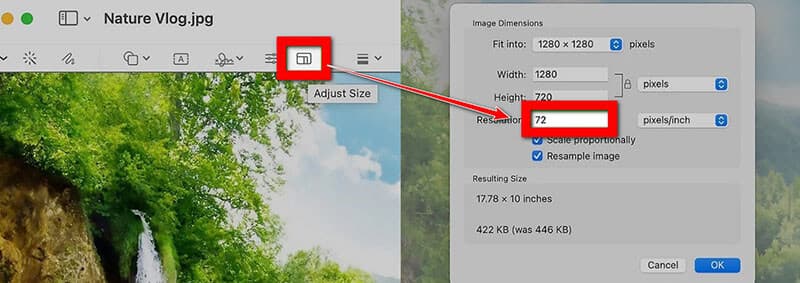
팁: 크기 조절은 내보내기 전에 JPEG 크기를 최소화하는 좋은 방법입니다. 웹용이나 학교 과제용으로는 일반적으로 너비 1200픽셀이면 충분합니다.
압축하여 JPG 내보내기
이동 파일 > 내보내기 ("다른 이름으로 저장"이 아니고, 이렇게 하면 더 많은 제어권을 얻을 수 있습니다).
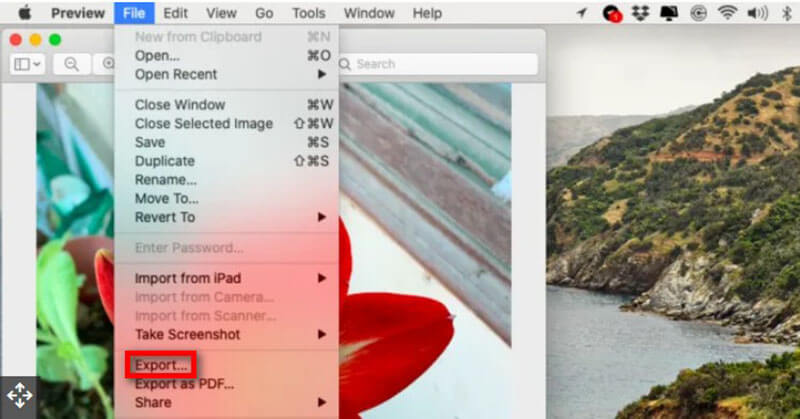
내보내기 창에서:
• 선택하다 JPEG 형식으로.
• 사용 품질 슬라이더 압축률을 조절하려면 왼쪽으로 슬라이드하면 파일 크기가 작아지고, 오른쪽으로 슬라이드하면 이미지 품질이 좋아집니다.
• 슬라이더 아래에 예상 파일 크기가 표시됩니다.
원본을 덮어쓰지 않도록 새 이름이나 위치를 선택하고 클릭하십시오. 구하다.
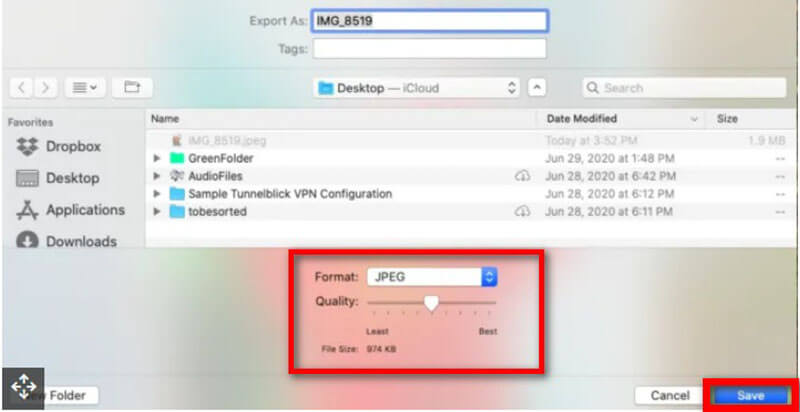
그런 다음 Finder에서 내보낸 이미지를 찾아 새로운 파일 크기를 확인할 수 있습니다.
팁: 미리보기는 화질과 크기 간의 적절한 균형을 제공합니다. 하지만 너무 왼쪽으로 밀면 이미지가 흐릿하게 보일 수 있으므로, 최종적으로 적용하기 전에 미리 테스트해 보세요.
3부. FAQ
질문: JPG를 압축하면 이미지 품질이 나빠질까요?
A: 꼭 그렇지는 않습니다. ArkThinker와 같은 도구는 스마트 압축 기술을 사용하여 화질 저하 없이 JPEG 크기를 최소화합니다.
질문: 휴대폰에서 JPG를 압축할 수 있나요?
A: 네! ArkThinker Image Compressor Online은 모바일 브라우저에서 작동하므로 iPhone이나 Android에서 온라인으로 JPG 파일을 압축할 수 있습니다.
질문: 여러 개의 이미지를 압축하는 가장 좋은 방법은 무엇입니까?
A: ArkThinker Image Compressor Online의 일괄 압축이나 Mac의 Automator를 사용하세요. 두 가지 모두 여러 이미지의 JPEG 파일 크기를 한 번에 줄여줍니다.
질문: 온라인 압축기를 사용하는 것이 안전한가요?
답변: 대부분의 평판 좋은 도구(예: ArkThinker Image Compressor Online)는 이미지를 저장하지 않고 보안 연결을 사용합니다. 다만, 의심스러운 사이트는 피하는 것이 좋습니다.
결론
JPG 파일 압축은 기술적으로 어려울 필요가 없습니다. 학교 과제를 업로드하거나, 휴가 사진을 공유하거나, 기기의 저장 공간을 확보하는 등 어떤 작업이든 적합한 방법이 있습니다. Windows Photos나 Mac Preview 같은 기본 앱부터 ArkThinker 같은 온라인 도구까지, JPEG 파일 크기를 쉽게 줄이고 품질 저하 없이 더 작은 JPEG 파일을 얻을 수 있습니다.
따라서 다음에 부피가 큰 이미지에 갇히게 되면 당황하지 말고 그냥 JPG 압축 ArkThinker로 온라인에서 계속 전진하세요. 당신의 저장 공간(그리고 당신의 정신 건강)이 당신에게 감사할 것입니다.
이 게시물에 대해 어떻게 생각하시나요? 이 게시물을 평가하려면 클릭하세요.
훌륭한
평가: 4.7 / 5 (기준 477 투표)


